Debian 10 Buster に CloudPanel をインストールする方法
CloudPanel は、サーバーを効率的に管理できるオープンソースのコントロール パネルです。これは、ホストされたサービスを管理するために特別に設計された、高性能の PHP ベースのコントロール パネルです。
これはPHP に基づいて構築されており、Nginx と MySQL を使用します。すべてが期待どおりに動作するために必要なパッケージのインストールと構成という面倒な作業をすべて引き受けるインストール スクリプトを使用すると、簡単にインストールできます。
CloudPanel は、ユーザーフレンドリーで使いやすいインターフェイスを提供し、次のようなサービスを管理できます。
- データベース管理
- ドメイン管理
- ユーザー管理
- Cronジョブ管理
- 安全
CloudPanel は、Google Cloud、Amazon Web Services、Digital Ocean などの主要なクラウド サービスをサポートしています。このガイドでは、Debian 10 に CloudPanel をインストールする方法を説明します。
要件
CloudPanel をインストールするために必要な要件は次のとおりです。
- Debian 10 バスター
- 少なくとも 1 CPU コア
- 最低 2 GB の RAM
- 最低 15GB のハードディスク容量
始めましょう…
Debian 10 Buster への CloudPanel のインストール
まず、Debian 10 サーバーにログインし、システム上のパッケージ リストを更新します。
sudo apt update
さらに、すべてのパッケージを最新バージョンにアップグレードできます。
sudo apt upgrade -y
CloudPanel コントロール パネルのインストール中に、いくつかのパッケージが必要になります。したがって、次のようにインストールします。
sudo apt install wget curl apt-transport-https
要件を満たしたら、curl コマンドを使用して次のように CloudPanel インストール スクリプトを取得して実行します。
curl -sSL https://installer.cloudpanel.io/ce/v1/install.sh | sudo bash
このスクリプトは、Nginx、PHP、MySQL、Percona、その他多数の追加パッケージや依存関係を含む、コントロール パネルに必要なすべてのコンポーネントを自動的にインストールしてセットアップします。
これには 3 ~ 5 分かかります。したがって、パッケージのインストールとセットアップが進むまでしばらくお待ちください。
インストールが完了すると、CloudPanel コントロール パネルにアクセスする方法の詳細が記載された以下の通知が届きます。
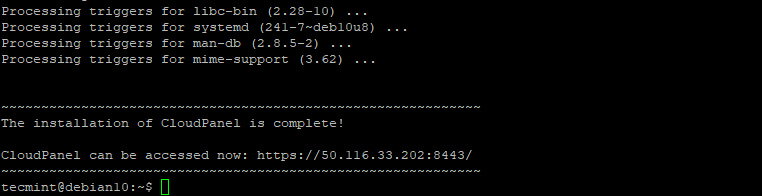
CloudPanel コントロール パネルにアクセスするには、ブラウザを起動してサーバー IP アドレスを参照します。
https://server-ip:8443
以下に示すような警告が表示され、アクセスしようとしている Web サイトは潜在的に危険であり、サイバー攻撃にさらされる可能性があることを通知します。この警告が表示される理由は、CloudPanel がまだSSL 証明書を使用して暗号化されていないためです。
警告を無視して [詳細] ボタンをクリックし、サーバーの参照を続行することを選択します。
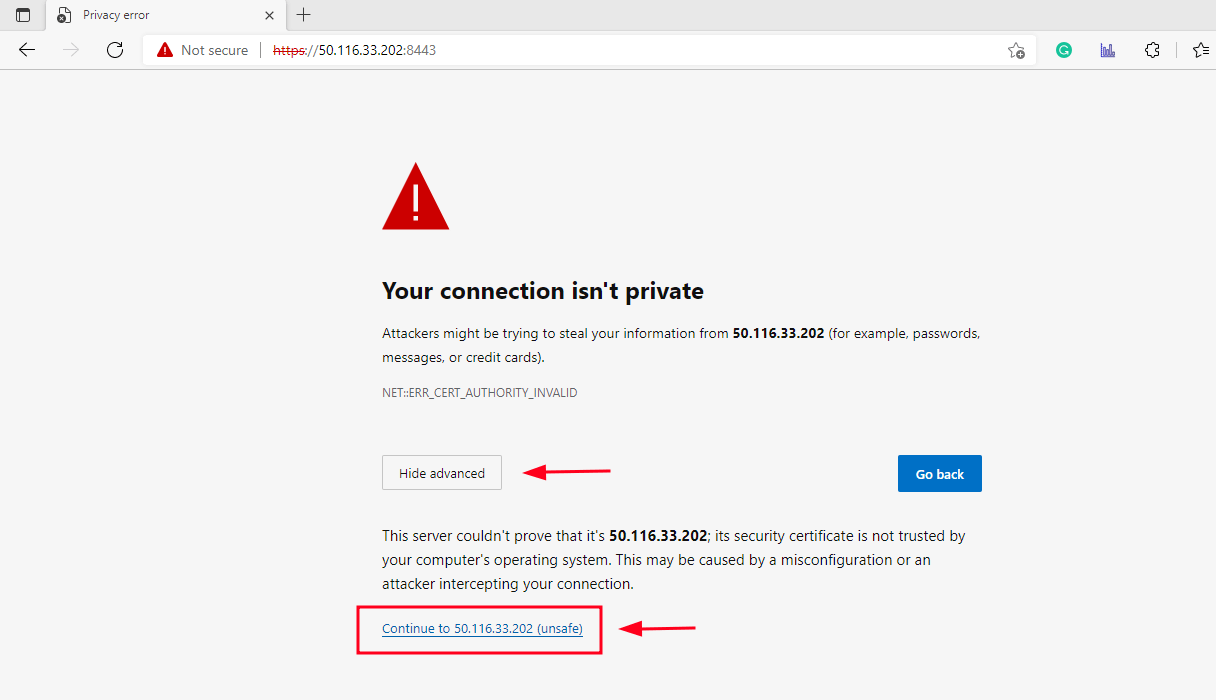
次のステップでは、管理者ユーザーを作成する必要があります。したがって、個人情報を入力し、[ユーザーの作成] をクリックします。
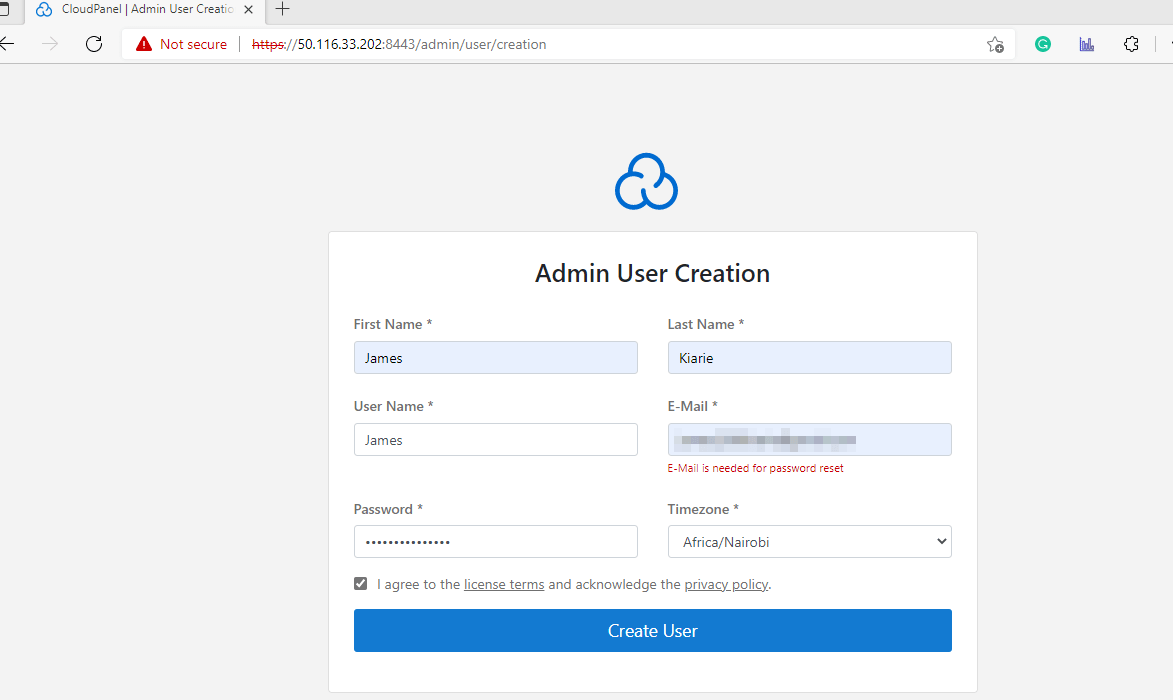
次に、ユーザー名とパスワードのログイン資格情報を使用してログインします。
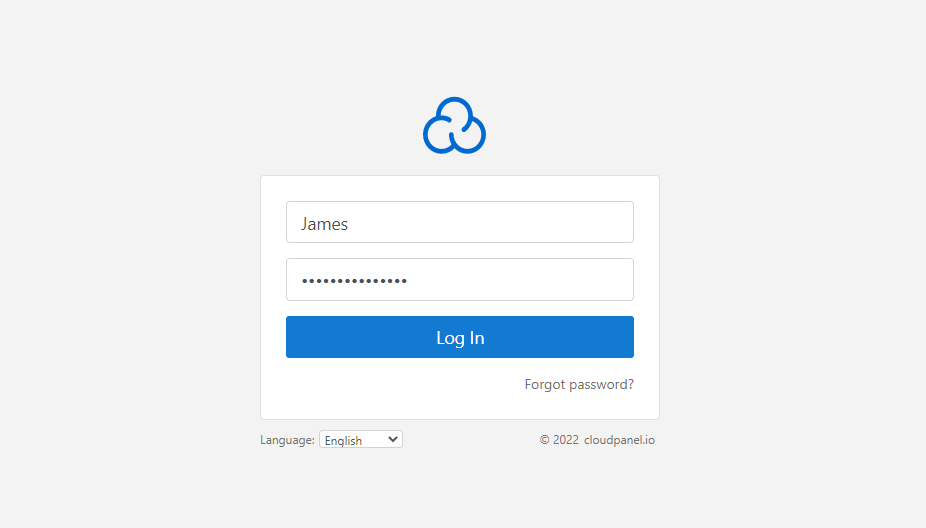
これにより、図に示すように CloudPanel ダッシュボードが表示されます。
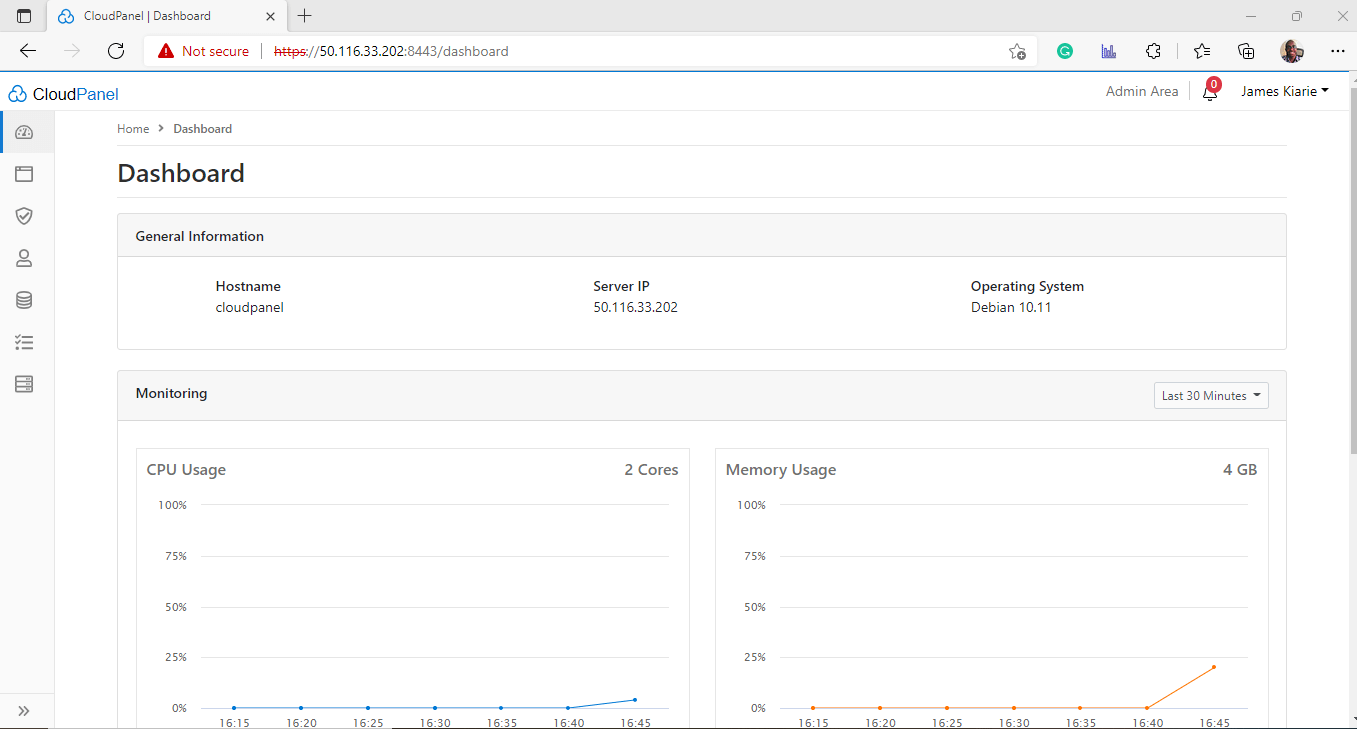
ダッシュボードのホームページには、ホスト名、ホスト IP、オペレーティング システムなどのサーバーの一般情報が表示されます。また、CPU とメモリの使用量、ディスク使用率、負荷平均などのシステム メトリクスが別のダッシュボードに表示されます。
これで今日のガイドは終わりです。このチュートリアルでは、Debian 10 Buster に CloudPanel コントロール パネルをインストールする方法を説明しました。